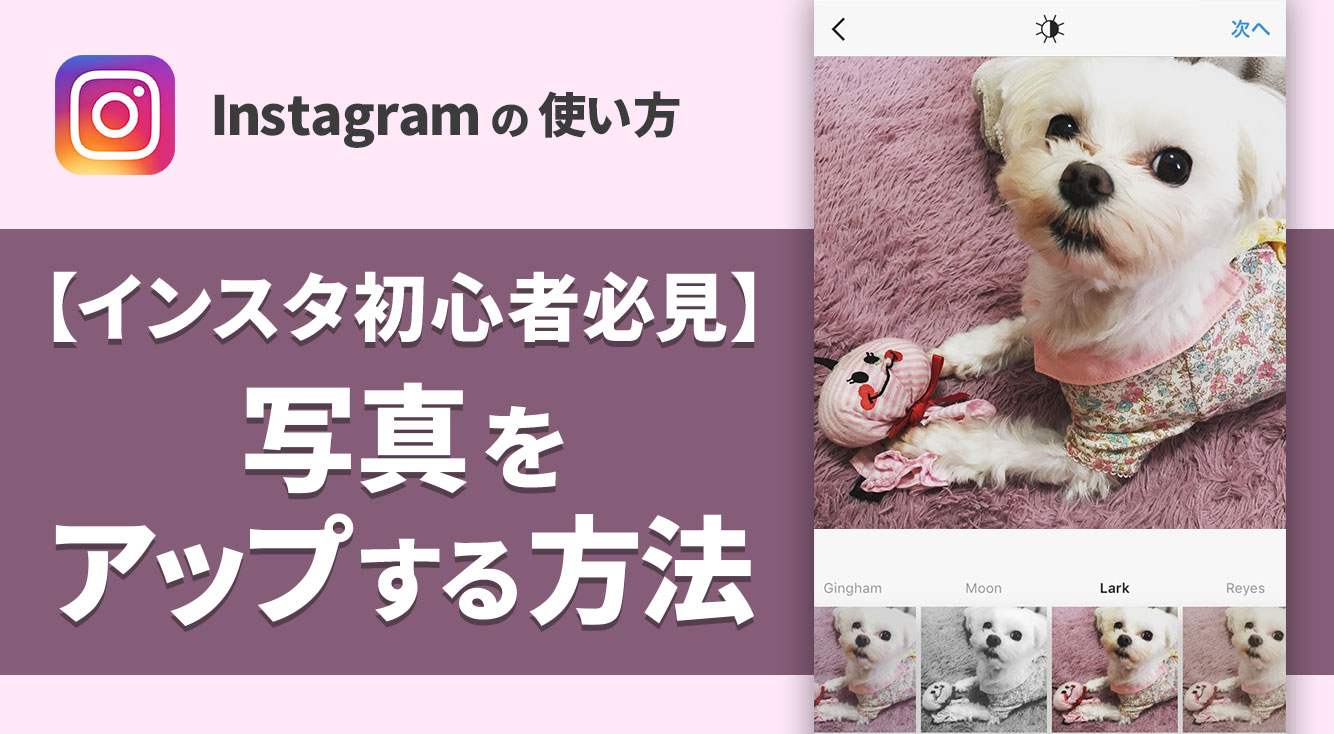
Instagramの写真&動画投稿方法☆初心者にも分かりやすく解説
新機能がどんどん追加されて、人気と勢いが止まらないInstagram(インスタグラム)。今回はインスタ初心者さんのために、「インスタに写真を投稿する方法」についてご説明したいと思います。インスタの使い方に自信がない方も、いっしょにおさらいしてみませんか?

開発:Instagram, Inc.
掲載時の価格:無料
Ver:iOS 40.0 / Android 端末により異なります
Contents[OPEN]
インスタデビュー! Instagramに写真を投稿する方法
インスタに写真を投稿する方法は、とっても簡単なんですよ!
今回は、自分のスマホのカメラロールに保存してある写真を投稿するやり方をご説明して行きますね(*´ω`*)
まずはInstagramのアプリを開くと、自分のページに行けます。

そこで、+ボタンをタップします。
初めて投稿するときは、インスタから「カメラロールへのアクセスの許可」を求められるので、OKを押してください。

カメラロールの写真が表示されるので、そこから投稿したい写真を選択しましょう。
写真を選んだら、右上にある「次へ」をタップします。

写真にフィルターをかけたり、手動で明るさやコントラストなどを調整して編集することもできますよ。
でも初心者のうちは、無理にいじらなくても大丈夫だと思います(´∀`*)
編集が終わったら、ここでも「次へ」を押します。

すると、こちらの画面が出ると思います。ここで右上の「シェアする」を押せば、写真の投稿が完了です!
とっても簡単でしたね☆今の手順で実際に投稿した写真がこちらです。
ハッシュタグやコメントをつけてみよう!
写真にコメントやハッシュタグをつけて投稿することもできます。
ハッシュタグは#マークを頭につけた言葉のことで、「#犬」「#マルチーズ」のようにして使います。

他のユーザーが検索したときに、写真を見つけてもらいやすくなるなどの利点があります。
こちらの記事で詳しく説明してあるので、よろしければいっしょにご覧くださいね(*´ω`*)
インスタ内でカメラを起動して、撮影したものを投稿することも
写真を撮影しての投稿
インスタグラムで写真を撮影して投稿する手順になります。

まずは、+ボタンをタップします。
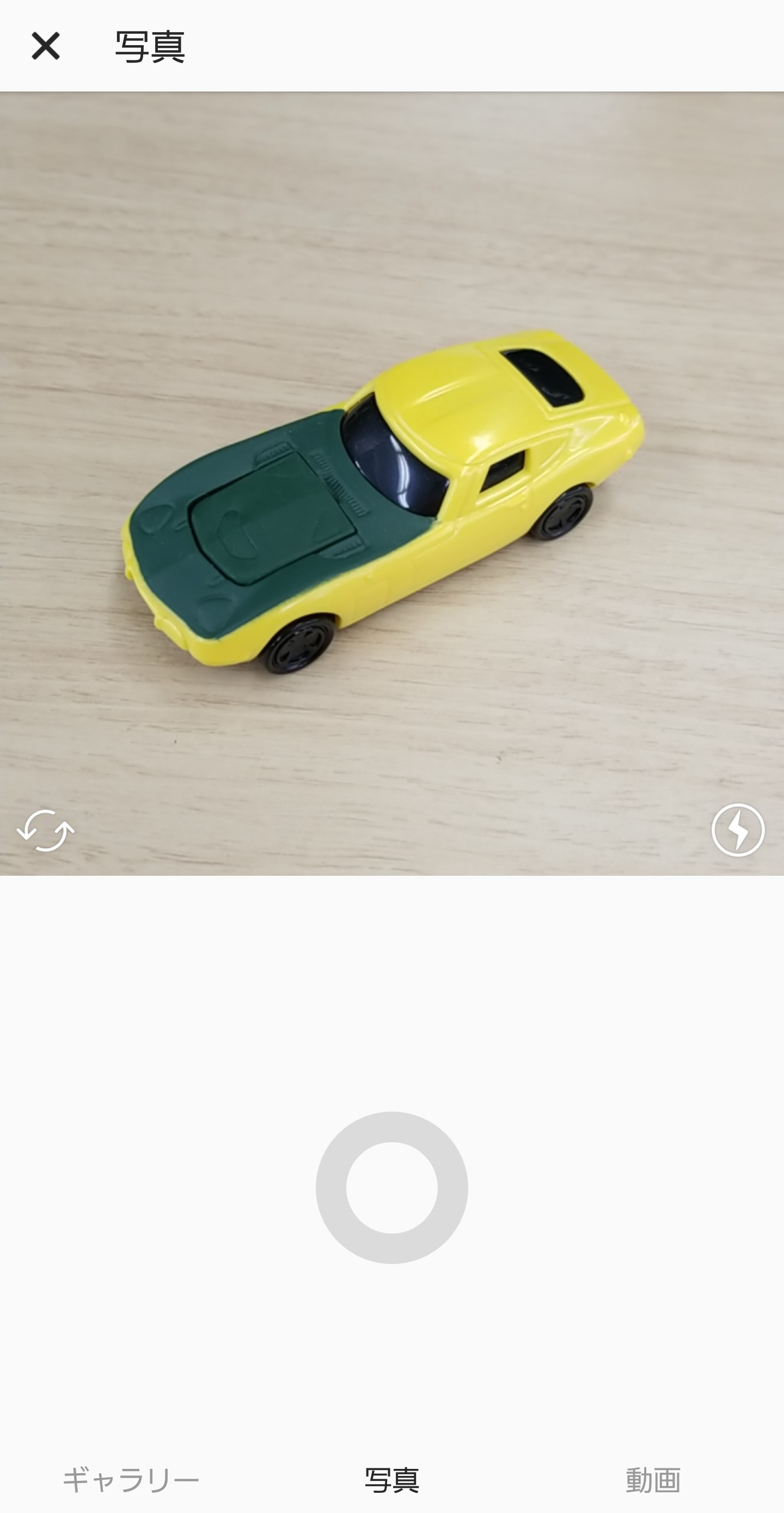
一番下の「ギャラリー」「写真」「動画」の中から「写真」を選びます。
そして、撮影したいものにカメラを向け、丸いボタンをタップして撮影しましょう(^o^)
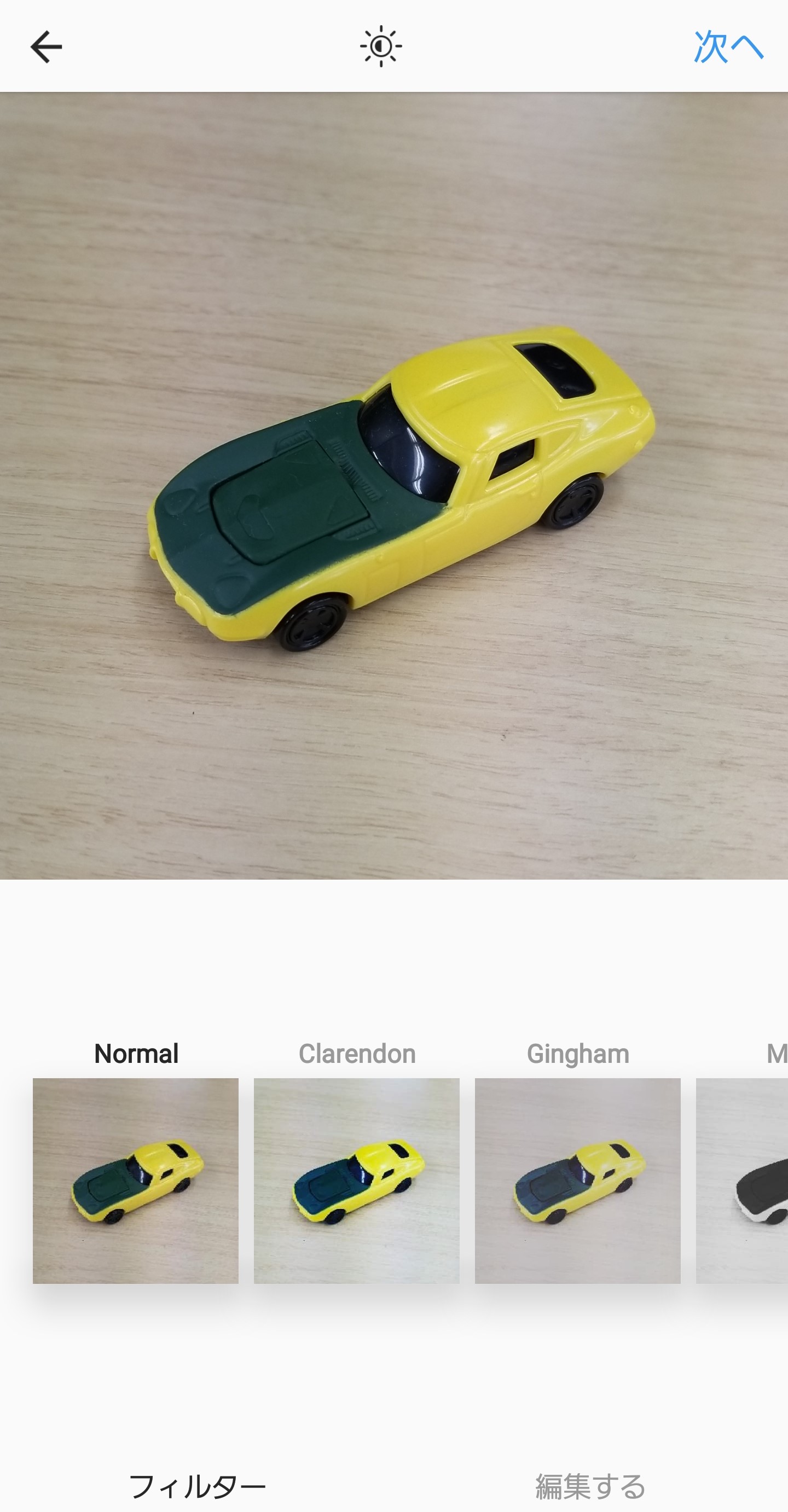
撮影すると自動的に編集画面になります。
編集後は右上の「次へ」をタップすることで、投稿画面に変わり、投稿することが出来ます♪
動画を撮影しての投稿
インスタグラムで動画を撮影して投稿する手順になります。

こちらも、まずは+ボタンをタップします。
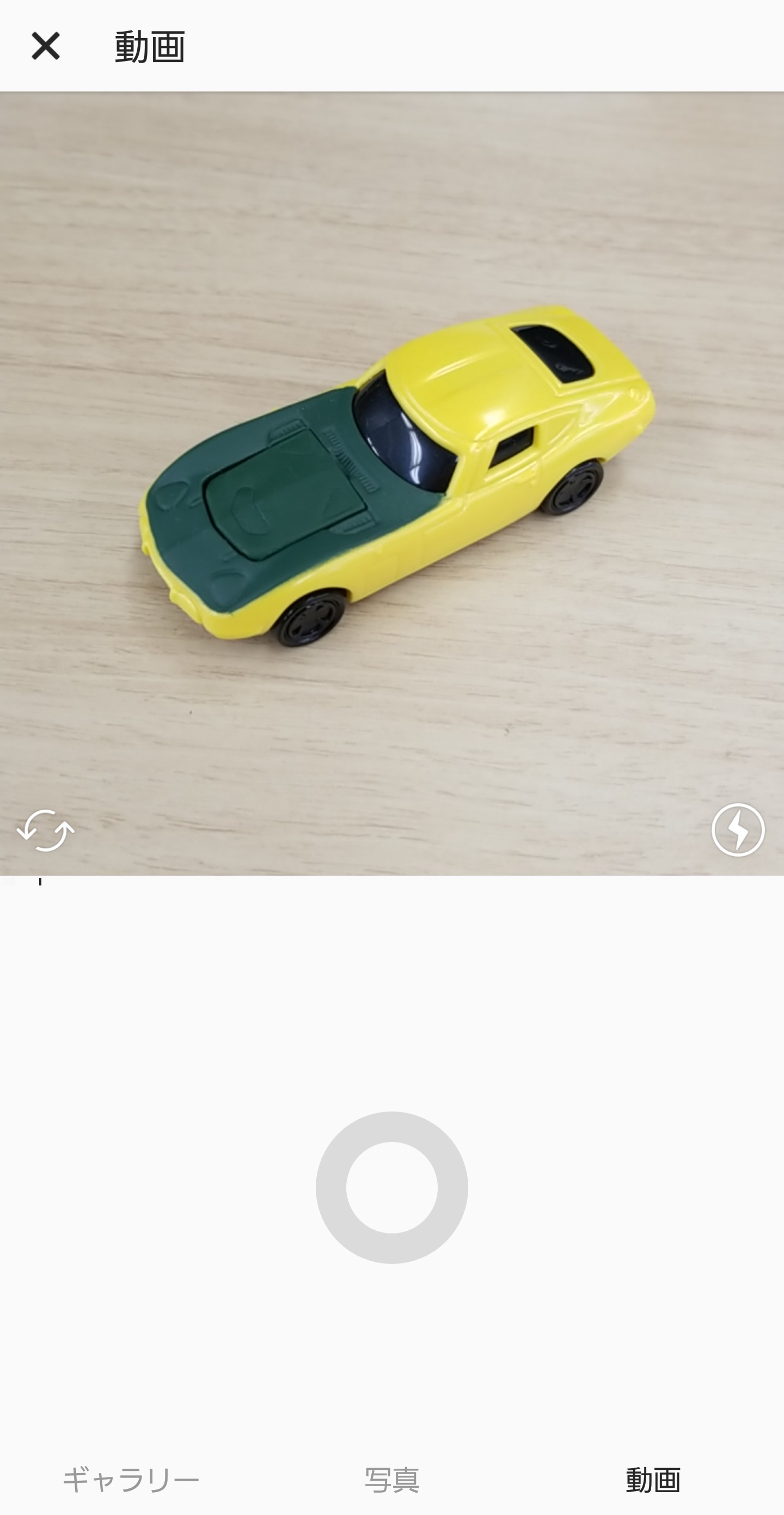
一番下の「ギャラリー」「写真」「動画」の中から「動画」を選びます。
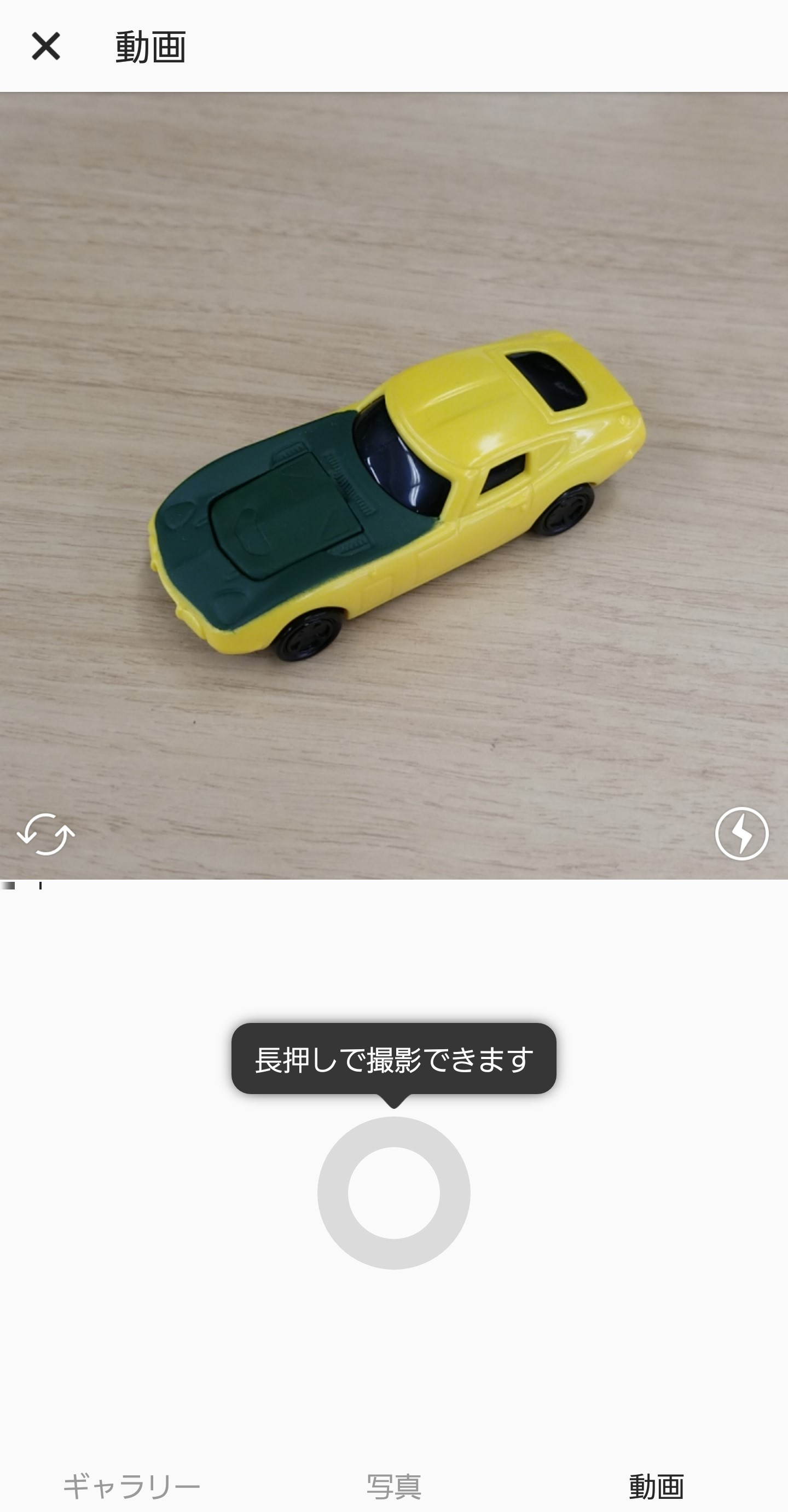
丸いボタンを長押しすると撮影が始まります。
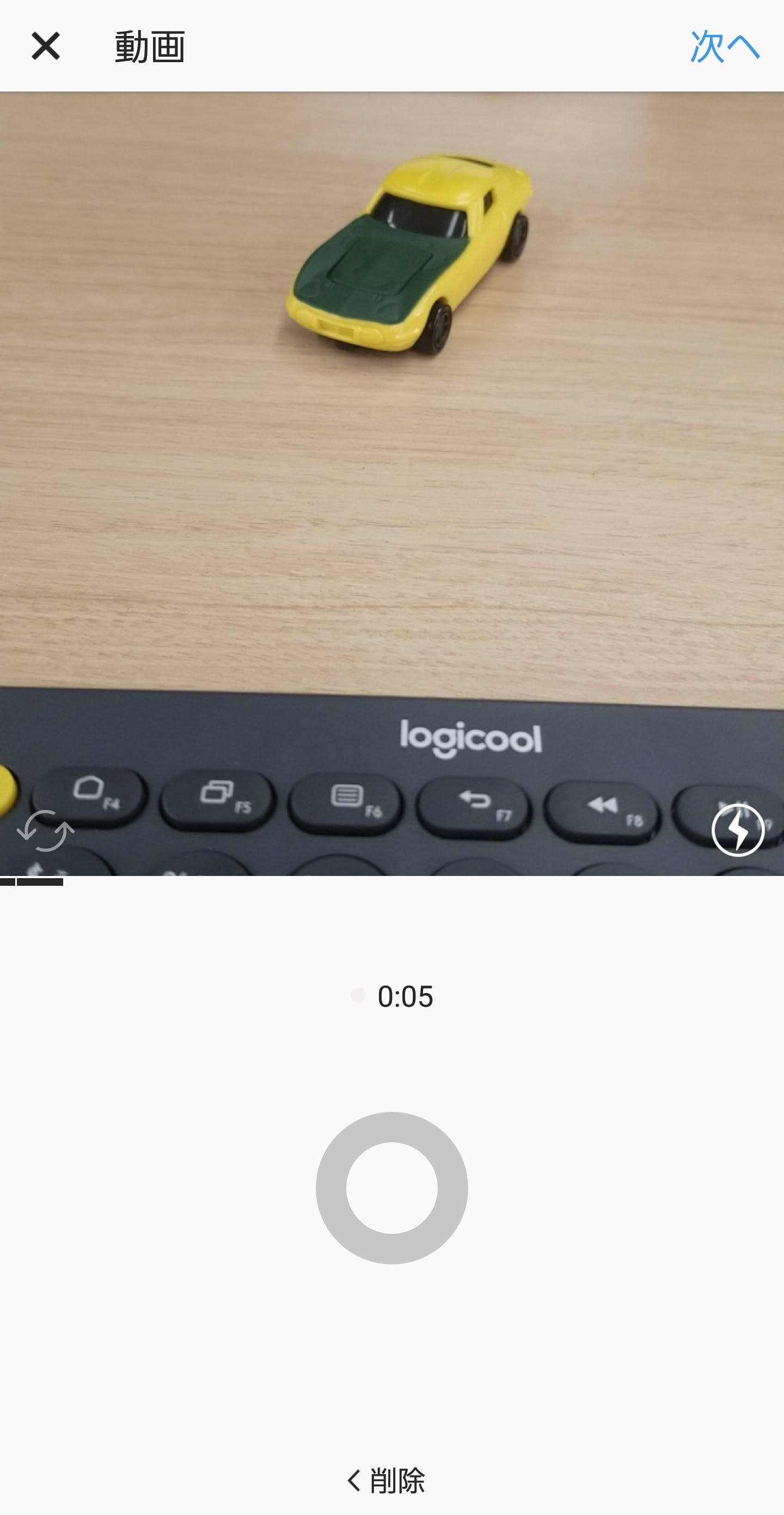
長押ししてる指を離すと撮影は止まり、また長押しすると撮影が始まります。
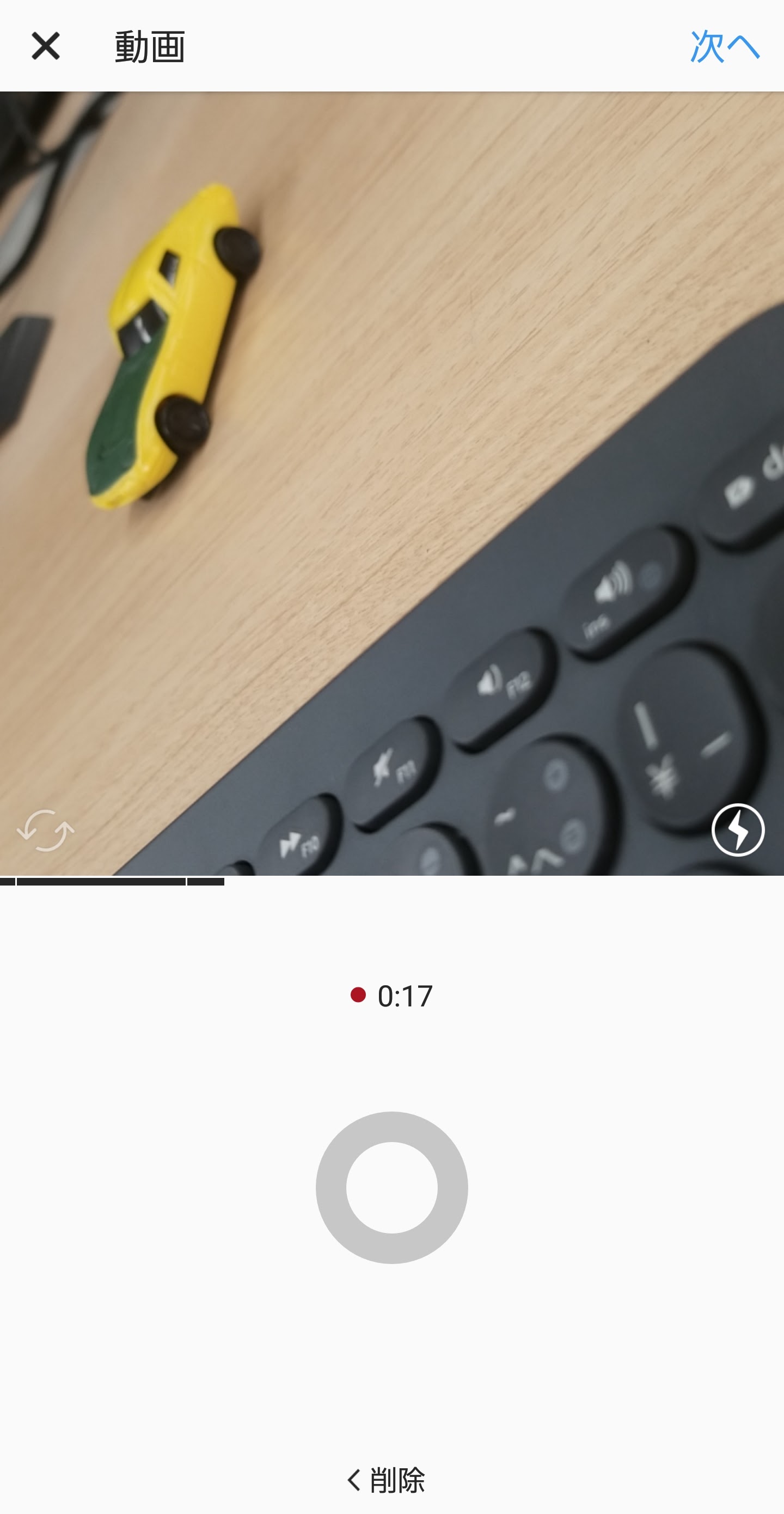
この長押し→離すを繰り返す事で、様々な角度やシーンを繋げて1つの動画に出来ます。
撮影したシーンを撮り直したり、消したい場合は、下にある「削除」を選択して1つずつ消してしまいましょう!
撮影後は右上の「次へ」をタップすると、編集画面に切り替わります。
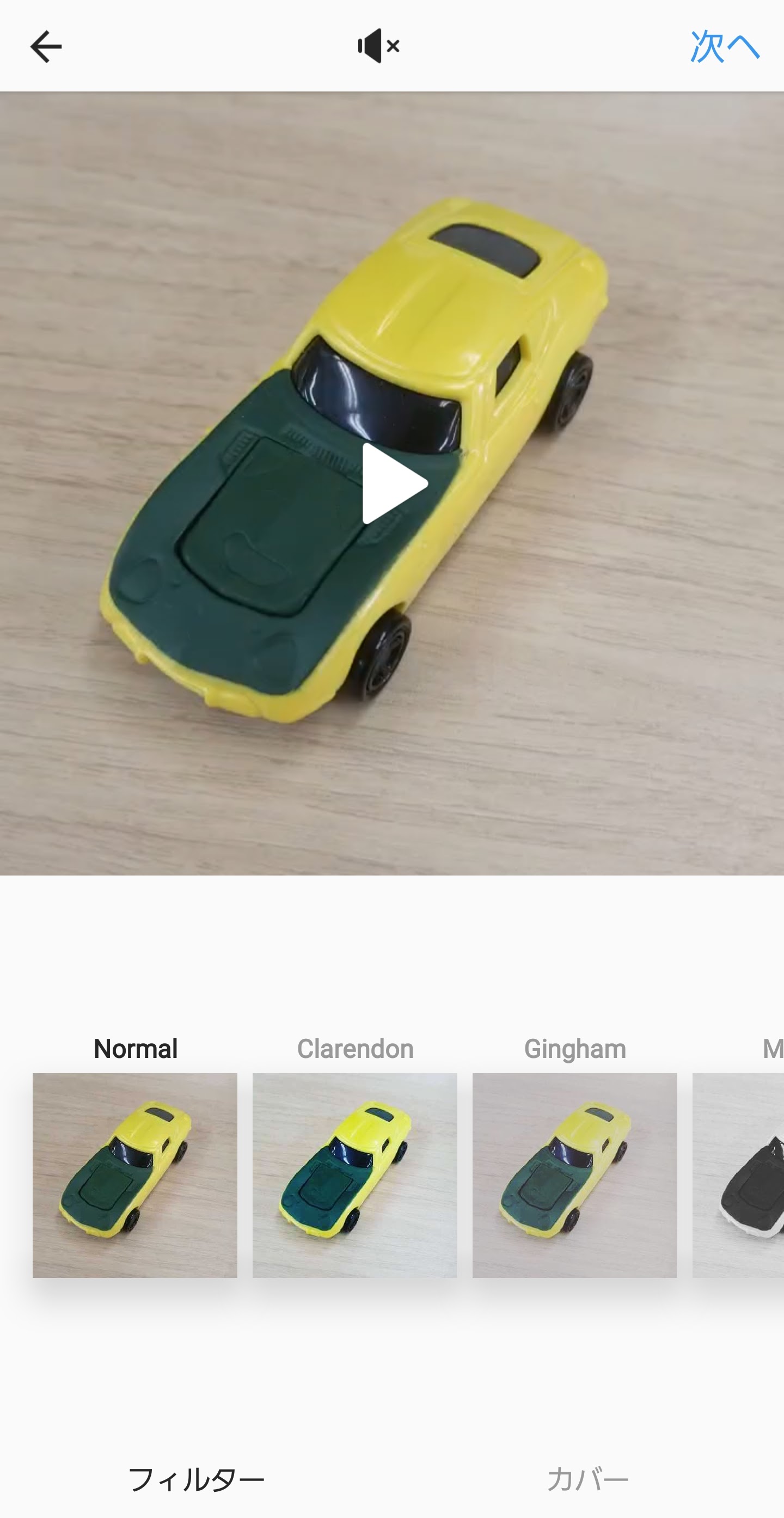
編集を終えて「次へ」をタップしますと、投稿画面になり投稿することが出来ます♪

開発:Instagram, Inc.
掲載時の価格:無料
Ver:iOS 40.0 / Android 端末により異なります